Как узнать, насколько мощный наш компьютер на фоне других, включая системы на базе крутого современного железа? Как узнать слабое устройство нашей системы, негативно влияющее на её общую производительность? Возможно, при замене этого отдельного устройства компьютер будет работать быстрее, и его не придётся менять целиком на новый. Разбираясь лишь поверхностно в компьютерном железе, можно обратиться к компьютерным мастерам.
А можно проштудировать эту тему самостоятельно — провести автоматизированную оценку своей компьютерной системы и выявить её слабые звенья. Для этого в Интернете есть специальные бенчмарк-сервисы. Рассмотрим возможности одного из них – сайта UserBenchmark : как с его помощью решить поставленные задачи?
Бенчмарк-сервис UserBenchmark
UserBenchmark – это бенчмарк-сервис, сервис оценки и сравнения различных компьютерных комплектующих. Здесь оценивается и сравнивается производительность различных моделей процессоров, видеокарт, жёстких дисков, USB -носителей, оперативной памяти. Для процессоров и видеокарт сервис дополнительно выдаёт значения эффективного FPS (минимальные, усреднённые и максимальные значения) в 12-ти играх, в числе которых: Counter-Strike, Minecraft, The Witcher 3, GTA 5, Battlefield 5, Assassins Creed Odyssey. Здесь также можно с помощью функции конструктора ПК собрать определённую виртуальную конфигурацию системы, посмотреть её общую производительность, сравнить с другой виртуальной конфигурацией.
Userbenchmark — the April Fools that never ends
Ну и ещё одна примечательная функция этого сервиса, о которой мы будем говорить ниже детально – тестирование пользовательских компьютеров и их оценка. Тест UserBenchmark оценивает общую производительность нашей системы и в процентном выражении показывает, насколько она мощна на фоне других протестованных систем. И также этот тест оценивает производительность отдельных компонентов компьютера в сравнении с другими протестированными компонентами, позволяя таким образом выявить в системе слабые звенья.
UserBenchmark – англоязычный сервис, поддержки русского нет, так что придётся работать с ним с помощью Google-переводчика, ну а это, увы, чревато топорностью перевода в отдельных моментах.
Запуск теста
Чтобы протестировать свой компьютер с помощью UserBenchmark, идём на сайт сервиса:
И скачиваем там бесплатную утилиту для тестирования компьютера.
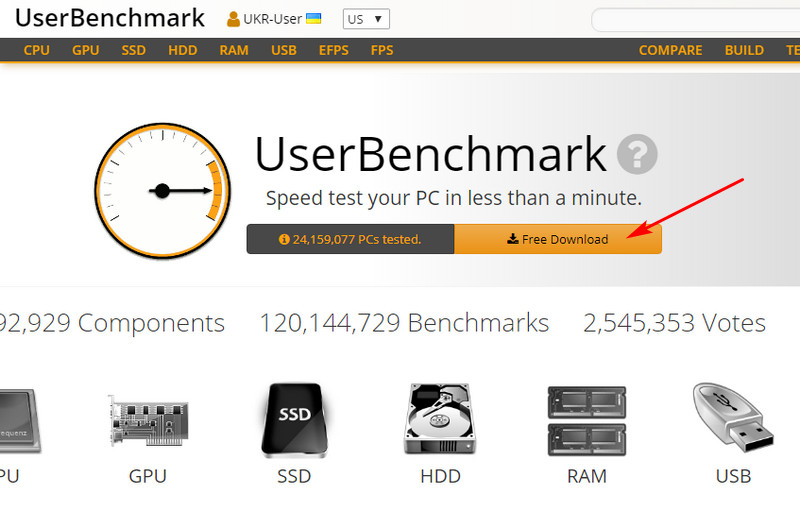
Это утилита UserBenchmark Benchmark Software, она портативная, её достаточно просто запустить и подождать немного, пока она протестирует компьютер. Утилита проведёт необходимые тесты устройств компьютера и выдаст в финишном окошке ссылку. Эту ссылку необходимо открыть в окне браузера. Ссылка не копируется, её нужно ввести вручную – добавить через слеш после домена сайта «UserRun» и потом снова через слеш вписать индивидуальный ID -номер.
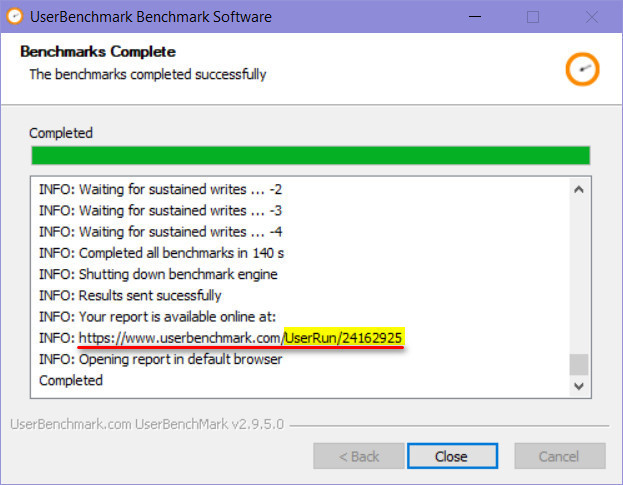
Userbenchmark VS Ryzen 5000 Processors 2022
Проанализируем результаты тестирования на примере конкретной компьютерной системы.
Общая производительность и иерархия компьютерных систем
Первое, что мы увидим на страничке результатов тестирования – это процентная оценка производительности всей системы, т.е. это суммарный результат по итогу процентной оценки всех компонентов компьютера. И такая оценка отображается в трёх категориях:
• «Игры» — оценка системы как игрового ПК. При оценке в этой категории на общий показатель влияет 50% видеокарта, 25% процессор, 15% SSD, 10% HDD;
• «Рабочий стол» — оценка системы как десктопа для общих пользовательских задач. Здесь приоритетом в оценке является показатель производительности одного ядра процессора, его 50% оценки ложатся в основу оценки всей системы. Остальные компоненты меньше влияют на общий показатель – 10% видеокарта, 30% SSD, 10% HDD;
• «Рабочая станция» — оценка системы как рабочей станции, т.е. компьютера для решения IT-задач. Здесь акцент делается на производительность многоядерных процессоров, в общую оценку идёт 40%. Остальные компоненты на общую оценку влияют так: 20% видеокарта, 25% SSD, 15% HDD.
И вот какой результат мы видим в нашем случае. Как игровой компьютер наша система была оценена на 12%, как рабочий стол – на 44%, как рабочая станция – на 26%.
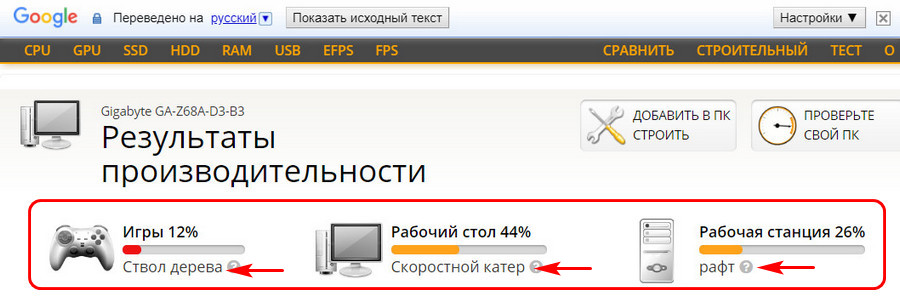
Кроме оценок в процентах, сервис также показывает иерархическое положение, статус системы по типу иерархии плавсредств и кораблей. Кому интересно, можете глянуть эту иерархию, кликнув по ссылке на присвоенный вам статус в любой из категорий, но как оценочный ориентир эта иерархия лишняя. Достаточно и процентной оценки системы.
Единственное, чем эта иерархия полезна, это возможностью посмотреть, что по оценке UserBenchmark сервиса является эталонной системой. Т.е. какие системы по итогам теста набрали 80%, 90% и 100% производительности. Если мы, к примеру, кликнем самый высокий статус со 100%-ной оценкой, получим перечень самых мощных систем, выстроенный в приоритете производительности процессора и видеокарты. Здесь также можно обратить внимание на стоимость таких систем.
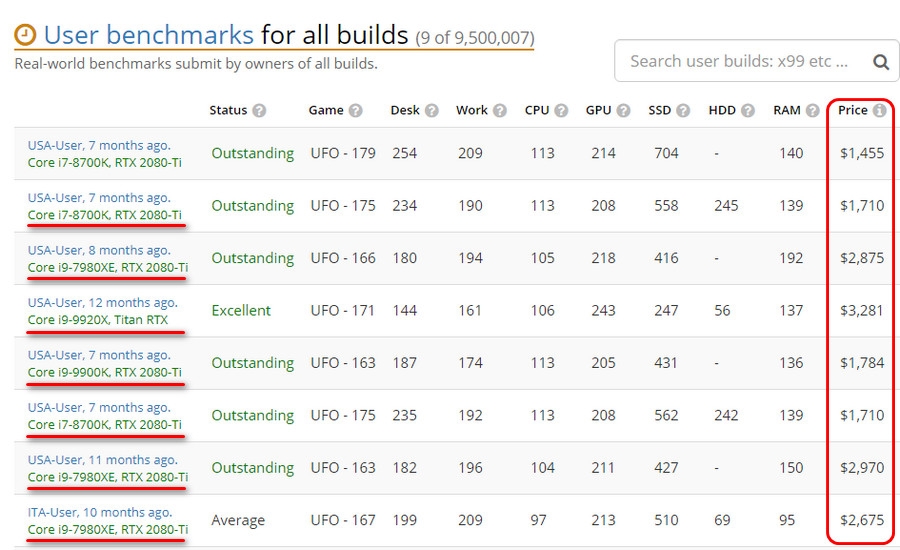
Что является эталоном – какой процессор, какого он года выпуска, какая видеокарта, стоимость комплектующих – всё это важно для объективной оценки нашей системы. И, отталкиваясь от этого, можем понять, что наш результат оценки системы как десктопа 44% — это, с учётом того, что компоненты системы у нас уже устаревшие, очень даже хорошо. Как игровое устройство и рабочая станция компьютер не используется, поэтому низкая его оценка в этих категориях не имеет значения.
Но вернёмся к результатам тестирования нашей сборки ПК. На страничке этих результатов после общей оценки системы в трёх категориях приводится разъяснение по всем компьютерным компонентам с цветовой маркировкой: зелёный – хорошо, оранжевый – удовлетворительно, красный – плохо. И также приводится процентная оценка каждого из компонентов в отдельности.
Как видим на скриншоте ниже, в целом система оценена хорошо, хорошо оценены в отдельности оперативная память и установленная операционная система. Процессор получил удовлетворительную оценку. А видеокарта и загрузочный диск, на котором установлена Windows, оценены плохо.
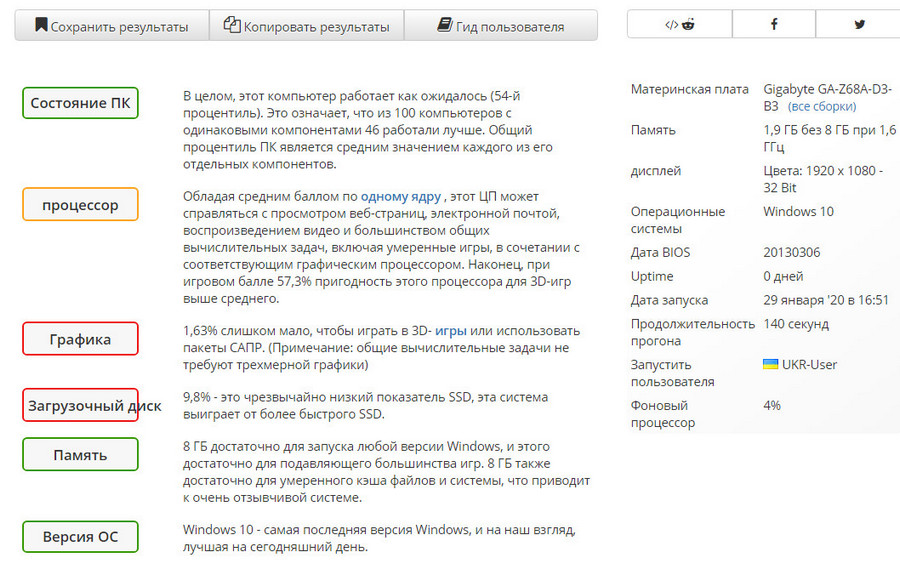
Чтобы правильнее определить место нашей системы среди других систем, выявить её возможные слабые звенья, выяснить, почему какое-то устройство спровоцировало проседание общей оценки, необходимо рассмотреть оценку каждого из устройств ПК в отдельности.
Результаты тестов отдельных устройств компьютера
Наш процессор в отдельности набрал 57,3%, собственно, что и повлияло на относительно хорошую оценку в общем. Для устаревшего процессора Sandy Bridge , а этой микроархитектуре, на минуточку, в следующем году исполнится 10 лет, на фоне современных процессорных мощностей — это реально замечательный результат.

Видеокарта в нашей системе – самое днищенское устройство, она набрала всего лишь 1,63%. Не говоря уже об играх, даже для заточки компьютера под мультимедийные задачи такую видеокарту желательно было бы поменять на лучшую.
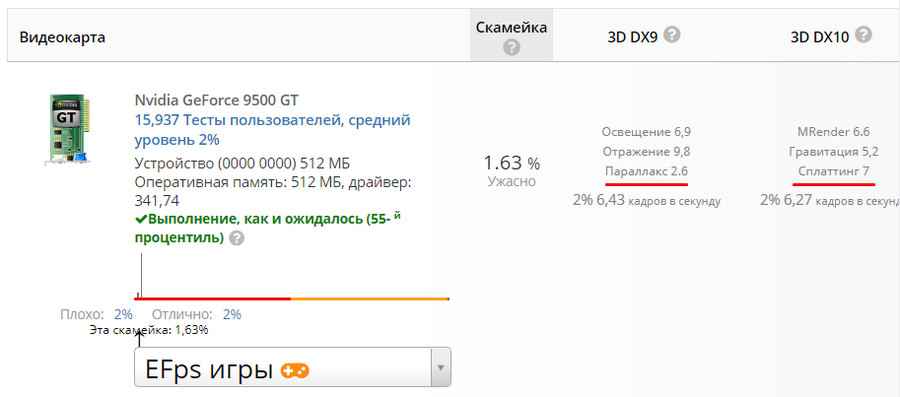
SSD -диск, на котором установлена Windows, как ни странно, также по оценке UserBenchmark стал слабым звеном системы, он набрал всего лишь 9,8%.
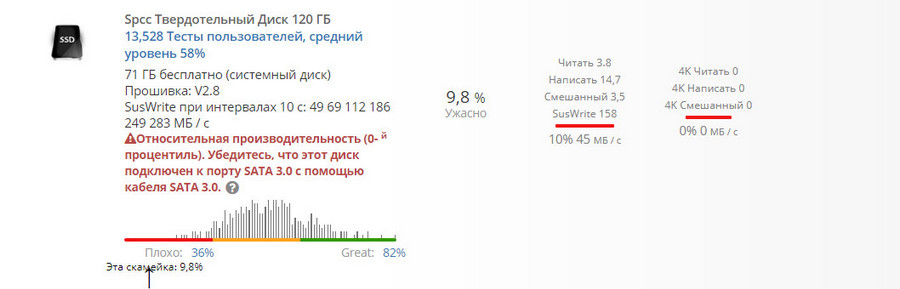
А вот это уже, судя по результатам тестов чтения и записи данных, проведённых при тестировании компьютера, является сбоем со стороны софта UserBenchmark. Программа просто по какой-то причине не смогла провести нужные тесты и влепила диску критически низкую оценку. Этот момент намеренно освещён, чтобы обратить на него внимание.
В таком случае необходимо повторно протестировать компьютер софтом UserBenchmark. На деле же в системе имеется достаточно хороший SSD как для дисков с SATA -интерфейсом, с хорошими показателями скорости чтения и записи данных. При тестировании в других системах этот же SSD получил среднюю оценку 57,5%. Так что, учитывая такой вот факт и даже не проводя повторное тестирование, можно прикинуть, что общая оценка нашей системы не 44%, а больше, где-то на уровне оценки процессора.
А вот наш несистемный диск HDD пришёлся по нраву оценочному механизму сервиса UserBenchmark, он получил аж 76,7%. Но этот диск, как упоминалось выше, незначительно влияет на общую оценку всей системы. Хотя для компьютера, выполняющего обывательские задачи, важна скорость чтения и записи не только системных данных, но также пользовательских файлов, которые у многих ещё хранятся на дисках типа HDD .
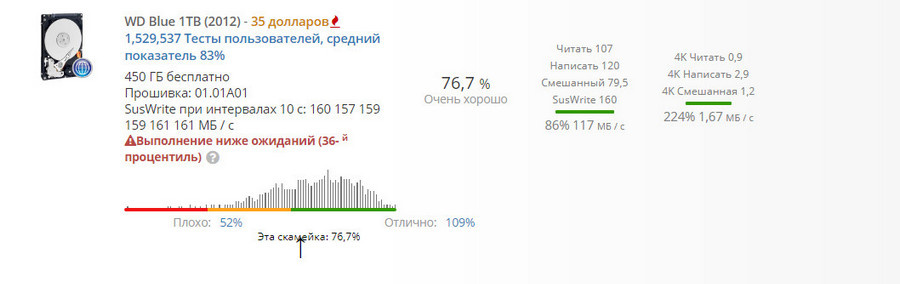
Следующий компонент – флешка. Её производительность оценена бенчмарк-сервисом низко – 6,89%. Флешка не участвует в формировании общей оценки системы, её оценка является просто информацией к сведению. Низкая оценка флешки обусловлена её подключением к порту USB 2.0 .
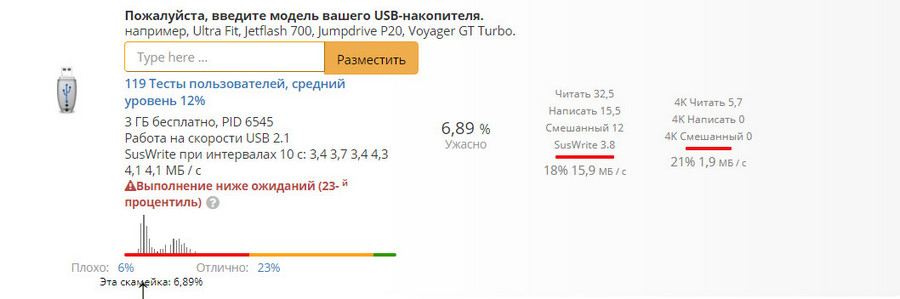
Ну и последний протестированный компонент системы – оперативная память. Она набрала 60,1%, и это очень хороший результат как для устаревшей памяти DDR3 с частотой 1600 МГц.
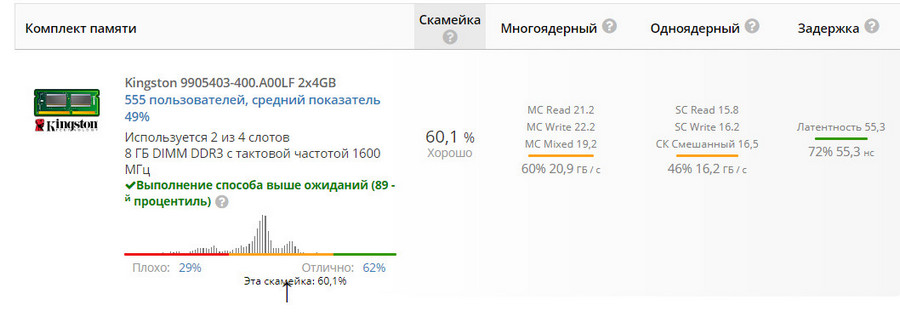
Краткие сведения о результатах тестирования с процентной оценкой каждого из устройств компьютера при необходимости можно скопировать с помощью специальной функции сайта и где-то сохранить.
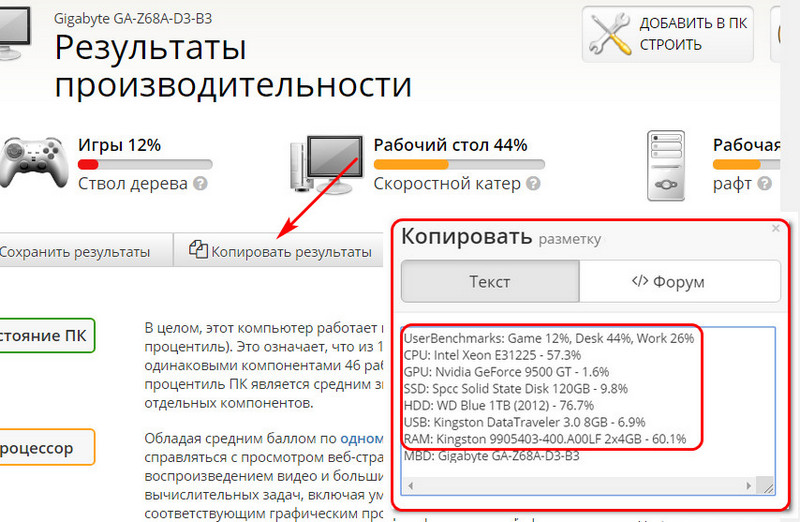
Подведение итогов и выводы
Что из этого всего можно извлечь в сухом остатке? Кроме видеокарты в нашей системе нет более устройств, которые бы тянули вниз её общую производительность. Частичный апгрейд в виде замены процессора на более мощный или добавления оперативной памяти не улучшит всерьёз показатели общей производительности. Чтобы добиться большей оценки в категории десктопов, необходимо менять поколение железа, т.е., по сути, менять большую часть начинки компьютера, оставив в нём только жёсткие диски и корпус.
По этому принципу каждый может оценить свою компьютерную систему и выявить устройства, влекущие проседание производительности всей системы. В графе каждого устройства, которое набрало мало процентов, можно кликнуть ссылку его тестирования в составе других систем.
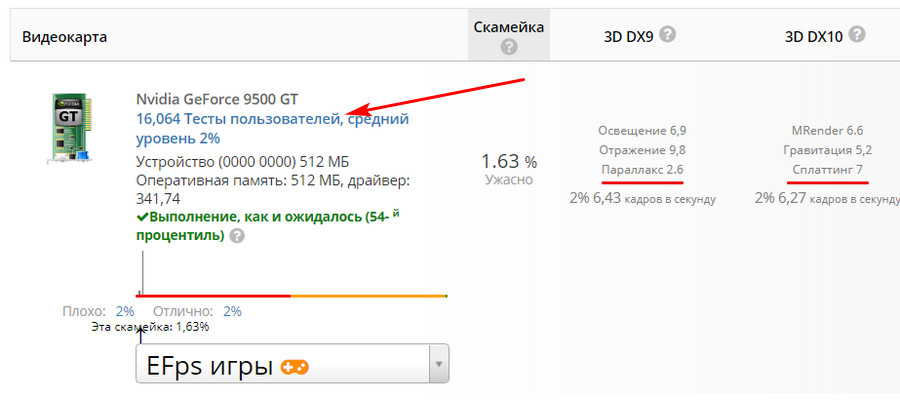
И посмотреть результаты тестирования других пользователей, а также проанализировать усреднённую оценку этого устройства. Например, в нашем случае видеокарта в составе других сборок ПК набрала примерно такой же днищенский процент производительности.
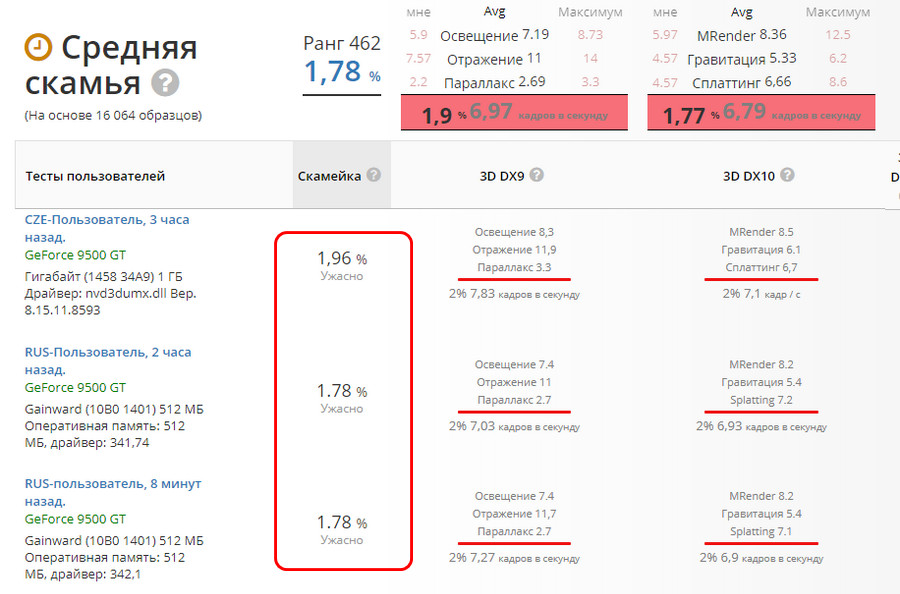
А вот если бы какое-то устройство на борту нашей системы в тестах других систем набрало бы значительно больший процент производительности, и это не было бы сбоем софта UserBenchmark, можно было бы копнуть в сторону поиска проблем, мешающих раскрытию его потенциала. Возможно, SSD подключён не через интерфейс SATA III , а через SATA II . Возможно, используется не оптимальная частота оперативной памяти. Возможно, проблемный видеодрайвер занижает производительность видеокарты. Ну и т.п.
Проводимое бенчмарк-сервисом UserBenchmark тестирование, конечно, условно. В нём есть свои недочёты типа некорректно проведённого теста SSD , как в нашем случае. И также можно немного поспорить с самим механизмом оценки в части приоритетности устройств, отдельная оценка которых формирует общую оценку. Но в целом (плюс/минус какой-то процент погрешности) такой тест даёт реальное представление о месте нашей сборки ПК в иерархии других компьютерных систем. Ну и, безусловно, тест помогает выявить слабые компоненты компьютера.
Источник: www.white-windows.ru
UserBenchmark позволяет тестировать аппаратные компоненты ПК с ОС Windows.

Рассматриваете ли вы некоторые обновления оборудования для своего компьютера? Или вы просто хотите узнать, где стоит ваш компьютер по сравнению с другими компьютерами? Бенчмаркинг вашего компьютера может помочь вам. В вычислениях Benchmarking — это процесс выполнения определенного набора тестов на аппаратном обеспечении и вычисления его оценки на основе производительности. В этом посте мы поговорим об услуге под названием UserBenchmark который позволяет вам сравнивать ваш компьютер и сравнивать его в Интернете.
Тест и тестирование Аппаратные компоненты ПК с ОС Windows
UserBenchmark — это бесплатный сервис, который позволяет сравнивать ваш компьютер с Windows. Он может тестировать большинство аппаратных компонентов, включая CPU, GPU, SSD, HDD, RAM и USB-устройства. Тесты просты для запуска, и все отчеты и детали отображаются в самом браузере. Он также может предложить вам возможные обновления и позволить вам создавать ПК.
Он будет тестировать ваш компьютер и сравнивать результаты с другими компьютерами с теми же компонентами. Затем он сравнит сильные и слабые стороны каждого компонента вашего ПК с другими компонентами и системами в своем классе.
Чтобы начать процесс бенчмаркинга, все, что вам нужно сделать, это загрузить утилиту бенчмаркинга и выполнить ее. Для завершения теста потребуется несколько минут. И вы можете увидеть некоторые графики на экране вашего компьютера во время теста. Как только все тесты будут завершены, вы будете перенаправлены на веб-сайт UserBenchmark для отчета. Выполнение тестов совсем не сложно, это легко и занимает всего минуту.

Вы будете ошеломлены, чтобы увидеть много процентов и процентилей. Но это то, как UserBenchmark оценивает ваш компьютер по сравнению с другими компьютерами. Первое, что нужно заметить, это оценка, рассчитанная в трех разных категориях: играх, настольных компьютерах и рабочих станциях. Это даст вам общее представление о категории, к которой принадлежит ваш компьютер.
Оценка игры основана на производительности GPU и аппаратном ускорении. Счет рабочего стола рассчитан на производительность в повседневных задачах. И оценка рабочей станции основана на многоядерной вычислительной способности компьютера.

Для CPU вы можете просматривать большинство деталей, таких как одноядерные, четырехъядерные и многоядерные. И вы также можете просмотреть общий балл и независимо от того, выполняет ли оно оборудование, как ожидалось. Для GPU вы можете просмотреть контрольные баллы для 3D-графики DirectX 9, DirectX 10 и DirectX 11. Я столкнулся с небольшой проблемой с бенчмарками GPU; инструмент не смог обнаружить второй графический процессор на моем ноутбуке. Таким образом, результаты были созданы на основе встроенной графики Intel HD, и мой GTX 1050 Ti был пропущен, что значительно снизило оценку.
Аналогичным образом вы можете просмотреть различные результаты тестов для твердотельных накопителей, жестких дисков и памяти. Вы можете знать скорость чтения / записи и случайную скорость всех этих устройств. Если у вас есть USB-накопители, подключенные к вашему компьютеру, результаты тестов также будут включать в себя контрольный балл для этих устройств.
UserBenchmark, несомненно, отличный инструмент, если вы ищете некоторые аппаратные тесты. Если вы просмотрите все разделы на веб-сайте, вы найдете отличные предложения по интерпретации вашего контрольного балла и решению лучших обновлений. Кроме того, вы можете просматривать оценки и рейтинги других устройств и создавать пользовательский ПК для своих нужд.
UserBenchmark скачать бесплатно
Нажмите Вот для перехода в UserBenchmark. Нажмите Вот чтобы просмотреть оценки моего ноутбука для справки.
Источник: ru.begin-it.com
UserBenchmark
![]()
Утилита позволяет провести тестирование с целью определения производительности и пригодности системы для запуска игр. Есть возможность выбрать нужные типы проверок.
Дата обновления:
Русский язык:
Разработчик:
UserBenchmark.com
Версия Windows:
Windows XP, Windows Vista, Windows 7, Windows 8, Windows 8.1, Windows 10
UserBenchmark – приложение для Windows, с помощью которого можно оценить производительность отдельных компонентов и общее быстродействие системы. Как и Cinebench, данная утилита позволяет провести серию вычислительных тестов, создающих нагрузку на центральный процессор, оперативную память, жесткий диск и графический адаптер.
Стресс тест
Программа не требует установки на компьютер. Пользователю необходимо запустить исполняемый файл от имени администратора и отметить галочками компоненты, которые следует проверить. Далее нужно начать тестирование.
Приложение симулирует различные вычислительные задачи. Также утилита проверяет производительность видеокарты путем отрисовки сложных трехмерных сцен с движущимися объектами. Информация о ходе тестирования отображается в главном окне утилиты.
Результаты
После завершения проверки приложение присваивает каждому компоненту определенное количество баллов. На основании этих данных формируется итоговая оценка. Результаты тестирования отображаются в браузере. Пользователи могут получить советы и рекомендации, помогающие повысить быстродействие системы. Есть возможность прочитать подробный отчет о состоянии компьютера и ознакомиться со списком популярных сборок.
Особенности
- приложение можно скачать и использовать бесплатно;
- утилита представляет собой инструмент для проведения стресс тестов;
- есть возможность оценить производительность и стабильность работы системы;
- доступны рекомендации по улучшению характеристик компьютера;
- пользователи могут сравнить свои результаты с итогами проверок похожих конфигураций;
- программа совместима с актуальными версиями Windows.
Источник: iowin.net